|
On commence
-
Styles et textures - Mettre en avant plan la couleur No1
et en Arrière plan la No 2
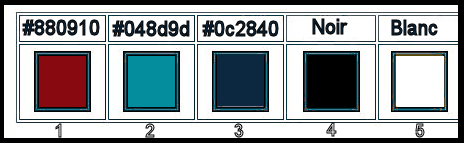
-
Préparer un dégradé halo- Configuré comme ceci
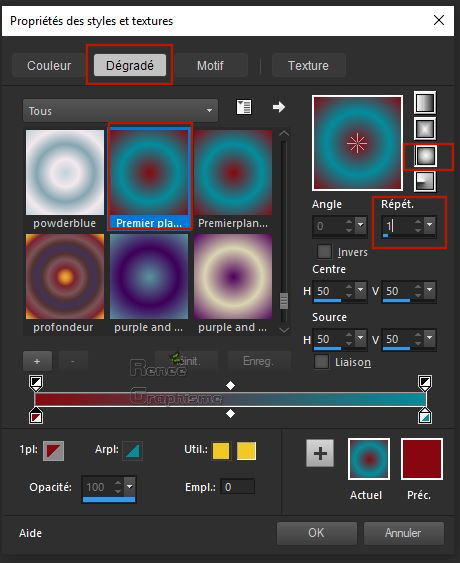
1. Ouvrir une image -Transparente de 1008 x 698 Pixels
de large
2. Activer pot de couleur
 – Remplir du dégradé
– Remplir du dégradé
3. Sélection – Sélectionner tout
4.
Activer le tube ‘’ Renee_TUBES_Masque rouge.png’’/
Coller dans la sélection
DESELECTIONNER
5. Effets – Effets d’image - Mosaïques sans jointures
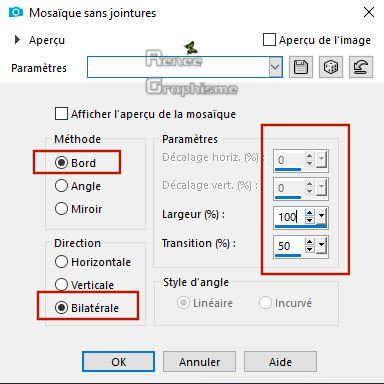
6. Réglage flou - Flou Gaussien à 45
7. Effets – Unlimited 2.0 - Teph's Tricks -Slide X 50%
8. Effets – Unlimited 2.0 - Simple – Top Bottom Wrap
9. Effets – Effets de distorsion – Ondulation
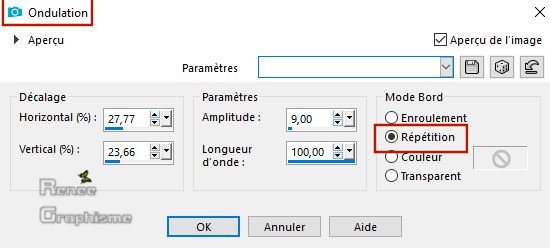
10. Effets – Effets de bords – Accentuer d’avantage
11. Calques – nouveau calque raster
12. Pot de couleur - Remplir de noir
- Remplir de noir
13. Effets – Modules externes – Richard Rosenman - Grid
Generator
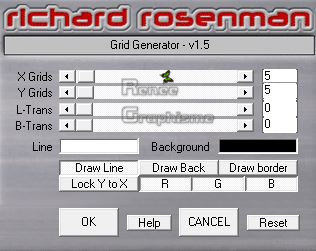
14. Effets – Modules externes – Transparency- Eliminate
black
15. Effets – Modules externes- Mura’s Meister -
Perspective Tilling par defaut
16.
Effets – Effets d’image - Décalage H = 0 et V = -350
17. Descendre Opacité du calque a 36
-
Styles et textures - Avant plan mettre du blanc
18. Calques - Nouveau calque raster
19. Sélection- Charger/enregistrer une sélection à
partir du disque – Charger la sélection ‘’Masque_rouge
1’’
20. Activer outil aérographe
 configuré
comme ceci configuré
comme ceci

Placer outil comme ceci

et appliquer avec 1 ou 2 clics – Couleur avant plan (
blanc )
DESELECTIONNER
21.
Descendre Opacité du calque à 40
22. Calques – Nouveau calque raster
23. Sélection- Charger/enregistrer une sélection à
partir du disque –Charger la sélection ‘’Masque_rouge
2’’
24. Activer a nouveau l'outil aérographe mêmes
paramètres / et avec la couleur No 2 / 1 clic (comme
sur capture)
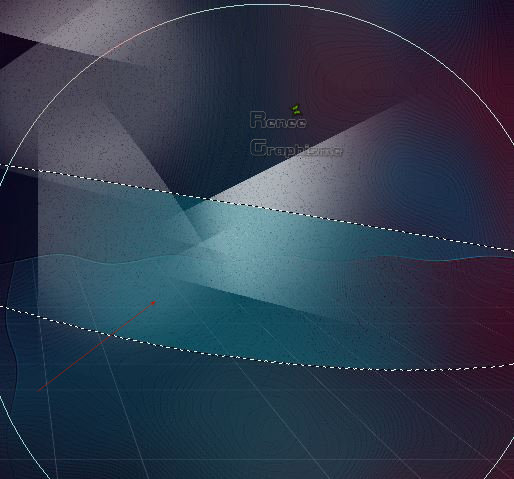
DESELECTIONNER
25. Réglage Flou- Flou gaussien à 8
26. Calques - Nouveau calque raster
27. Sélection- Charger/enregistrer une selection à
partir du disque –Charger la sélection ‘’Masque_rouge
3’’
-
Styles et textures – Avant plan / placer le dégradé
‘’@nn_150913_GR_133_tdstudio’’ configuré comme ceci en
Mode Linéaire
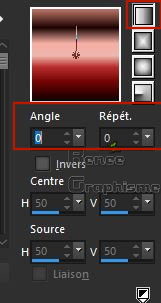
28. Pot de couleur
 - Remplir du dégrade linéaire
- Remplir du dégrade linéaire
DESELECTIONNER
29. Effets - Modules externes - Flaming pear Flood /
Preset ‘’Masque_rouge-Flood settings’’ ou paramètres ci
dessous
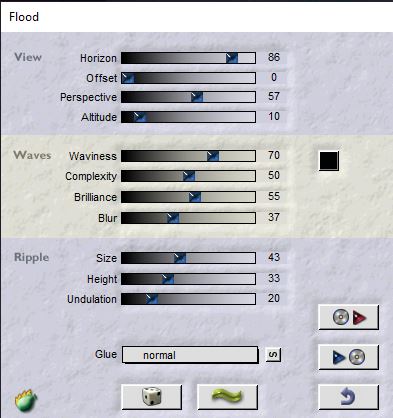
30. Effets – Effets de bords - Accentuer
31. Activer le tube ‘’ Masque_rouge_Image paysage’’
-
Editer copier – Editer coller comme nouveau calque
-
Ne pas le déplacer
32. Descendre Opacité du calque à 55
-
Se placer sur le calque raster 1
33. Sélection personnalisée
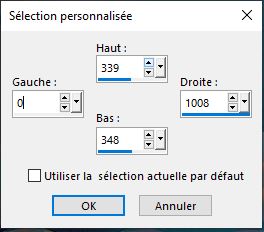
34.
Sélection - Transformer la sélection en calque
35. Calques – Réorganiser - Placer en haut de la pile
DESELECTIONNER
36. Effets – Effets de distorsion – Ondulation en
mémoire
37. Propriété du calque - Mode exclusion
38.
Calques – Nouveau calque raster
39. Sélection- Charger/enregistrer une selection à
partir du disque –Charger la sélection ‘’Masque_rouge
4’’
40.
Pot de couleur
 - Remplir du dégradé
- Remplir du dégradé
41. Effets – Effets artistique – Email
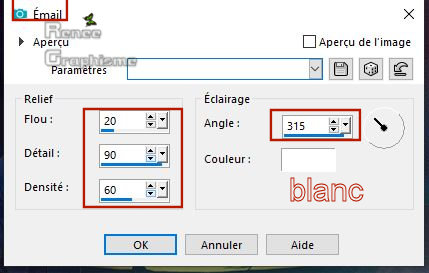
DESELECTIONNER
42.
Effets – Effets 3 D – Ombre portée 1/2/100/4 en noir
43. Activer le tube ‘’Renee_TUBES_Masque rouge-Papillons’’
-
Editer copier- Editer coller comme nouveau calque
-
Placer
44. Activer le tube ‘’ Renee_TUBES_Masque rouge-Spot’’
-
Editer copier – Editer coller comme nouveau calque
45. Effets – Effets d’image Décalage H =297 et V = 203
-
Styles et textures - Avant plan mettre du blanc –
Arrière plan couleur No 3
46.
Calques – nouveau calque raster
47. Sélection- Charger/enregistrer une sélection à
partir du disque –Charger la sélection ‘’Masque_rouge
5’’
48. Pot de couleur
 -
Remplir de blanc 3 a 4 clics -
Remplir de blanc 3 a 4 clics
49. Effets – Effets de bords – Accentuer
DESELECTIONNER
50. Calques - nouveau calque raster
51.
Sélection personnalisée
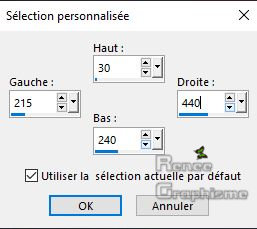
-
Styles et textures - Avant plan placer le Dégradé/ Fondu
de premier plan ( Corel_06_026)
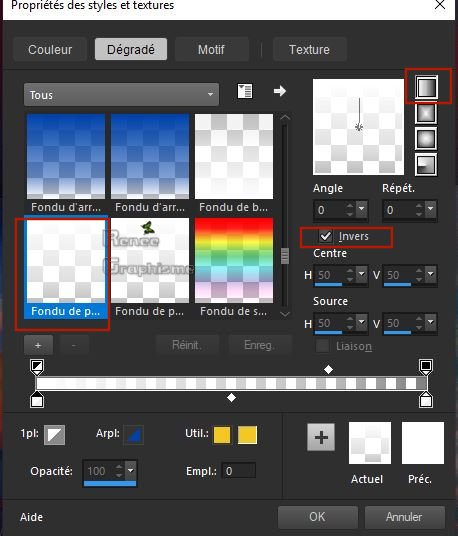
52.
Pot de couleur
 -
Remplir du dégradé -
Remplir du dégradé
53. Effets – Unlimited 2.0 - VM 1- Mighty Maze par
defaut 43/255/255/255/0
54. Effets – Effets de bords Accentuer
55. Effets – Modules externes – Transparency – Eliminate
white
56. Effets – Effets de bords Accentuer
57. Sélection - Modifier – Sélectionner les bordures de
la sélection
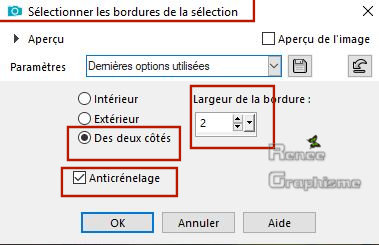
58. Calques - Nouveau calque raster
59. Pot de couleur
 –
Remplir de la couleur arrière plan –
Remplir de la couleur arrière plan
DESELECTIONNER
60. Effets – Effets de bords – Eroder
- Revenir sur le
calque du dessous (Raster 11)
61. Effets – Unlimited 2.0 - UnPlugged Tools - REM
Lotus... à 140/89/52/192
62. Mettre Opacité du calque à 53
-
Revenir sur le calque du dessus
63.
Effets – Effets 3 D – Ombre portée 1/1/100/1 en blanc
64. Activer le tube ‘’ calguisRaNGEL24032015.pspimage’’
-
Editer copier – Editer coller comme nouveau calque
-
Placer voir terminé
65. Effets – Effets 3 D – Ombre portée 1/1/100/1 en Noir
-
Vous êtes en haut de la palette des calques
66. Activer le tube ‘’ Renee_TUBES_Masque rouge’’
-
Image redimensionner a 80%
-
Editer copier – Editer coller comme nouveau calque
-
Déplacer légèrement vers le bas voir terminé
-
Se placer sur le raster 10 ( celui du coin )
67. Calques - nouveau calque raster
68.
Sélection- Charger/enregistrer une sélection à partir du
disque –Charger la sélection ‘’Masque_rouge 6’’
69. Pot de couleur
 -
Remplir du fondu de premier plan -
Remplir du fondu de premier plan
DESELECTIONNER
70.
Propriété du calque - Mode Ecran - Opacité du calque à
51
71. Calques – nouveau calque raster
72. Sélection- Charger/enregistrer une sélection à
partir du disque –Charger la sélection ‘’Masque_rouge
7’’
73. Pot de couleur
 -
Remplir de blanc -
Remplir de blanc
DESELECTIONNER
74. Opacité du calque à 46
-
Se replacer en haut de la palette des calques
75.
Coller le tube '' titre ''en place
76. Calques - Fusionner les calques visibles
77. Calques - Dupliquer
78. Image redimensionner à 88% tous calques décochés
79.
Effets – Effets 3 D – Ombre portée -15/ 20/50 /30 en
noir
-
Refaire à 15/-20/50/30 en noir
80. Effets – Unlimited 2.0 - Filter Factory Gallery V -
Color booster... à 92
-
Revenir sur le calque du dessous ( Fusionné)
81.
Réglage flou- Flou gaussien à 65
82.
Effets – Unlimited 2.0 – Willy - Tablet Lines... à
182/0/0/2
83. Image Ajouter des bordures de 2 pixels en Noir
C'est terminé- Merci
Renée
Écrite le 06-03-2019
et mis en place
le 2019
*
Toute ressemblance avec une leçon existante est une pure
coïncidence
*
N'oubliez pas de remercier les gens qui travaillent avec
nous et pour nous j'ai nommé les tubeurs et les
traductrices Merci |